Efekt wideo podzielonego ekranu znalazł szerokie zastosowanie w wielu obszarach. Na przykład można to zobaczyć w wielu hollywoodzkich filmach. Niektórzy mogą wykorzystać ten efekt do stworzenia kreatywnej prezentacji, która zaimponuje publiczności. Poza tym, wraz z rozwojem platform społecznościowych, wiele osób tworzy filmy z efektem podzielonego ekranu, aby przyciągnąć większą uwagę na Facebooku, Instagramie, Twitterze, TikTok itp.
Jeśli chcesz wiedzieć jak zrobić wideo na podzielonym ekranie na komputerze z systemem Windows lub Mac, kontynuuj czytanie tego posta. Pokażemy Ci najlepsze narzędzie do edycji wideo do tworzenia kolażu wideo. Możesz także dowiedzieć się, jak używać iMovie do tworzenia efektu podzielonego ekranu na komputerze Mac.
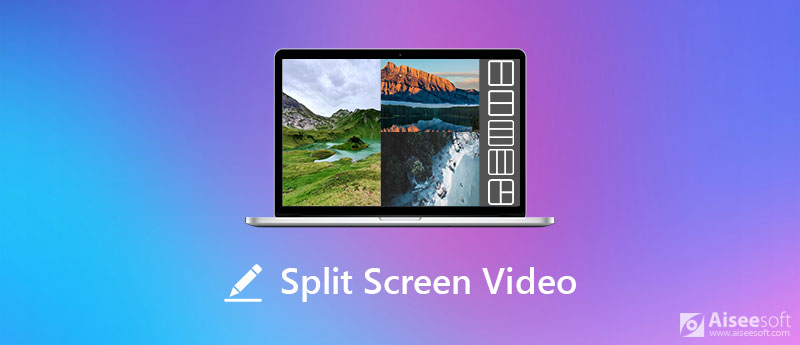
Wideo na podzielonym ekranie to wideo wykorzystujące efekt, który łączy wiele klipów wideo w jedną klatkę i odtwarza je jednocześnie. Zwykle ludzie lubią umieszczać obok siebie dwa filmy. Dlatego wideo na podzielonym ekranie jest czasami nazywane wideo side-by-side. Dzięki efektowi wideo podzielonego ekranu możesz łatwo dodawać reakcje do swojego filmu, porównywać i analizować rozgrywki sportowe, wyświetlać wiele elementów lub działań lub po prostu tworzyć niesamowity efekt specjalny.
Może pomóc w przedstawieniu relacji między różnymi klipami wideo. Na przykład film „Kill Bill: Vol. 1” wykorzystuje efekt wideo obok siebie, aby wyświetlić różne wydarzenia, mające miejsce w różnych miejscach, ale w tym samym czasie, co tworzy duże napięcie.

A w „500 Days of Summer” ekran podzielony jest na dwie połowy – jedna pokazuje oczekiwania bohatera, a druga to, co naprawdę się dzieje, co buduje ciekawość i konfliktowość opowieści.
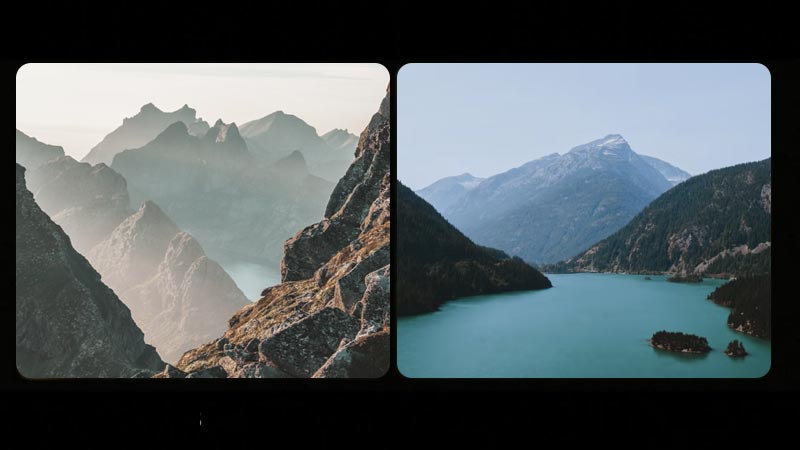
Istnieje wiele innych przykładów i powodów, dla których warto umieścić wiele filmów obok siebie. Ale jak zrobić wideo na podzielonym ekranie?
Kiedy chcesz nagrać wideo na podzielonym ekranie, Aiseesoft Video Converter Ultimate powinien być najlepszym wyborem. Jest to przydatny edytor wideo na podzielonym ekranie zarówno dla systemów Windows, jak i Mac. Umożliwia nie tylko łączenie dwóch filmów obok siebie, ale także pozwala umieścić dowolną liczbę klipów wideo.

Pliki do Pobrania
Edytor wideo na podzielonym ekranie Aiseesoft
100% bezpieczeństwa. Bez reklam.
100% bezpieczeństwa. Bez reklam.



Pod FILTRY możesz także wybrać filtr, aby dodać niesamowite efekty do swojego filmu.



Jeśli jesteś użytkownikiem komputera Mac, możesz wypróbować inny bezpłatny edytor wideo na podzielonym ekranie - iMovie, który jest dostępny tylko na urządzeniach Mac i iOS. Dążąc do użytku osobistego, iMovie może pomóc połączyć jeden klip z drugim, a następnie oba klipy mogą być wyświetlane w tym samym czasie. Wolno Ci przyciąć wideo za pomocą rozdzielacza wideo. Możesz nawet dodać przejście typu slide-in i dostosować jego czas trwania, jak chcesz.
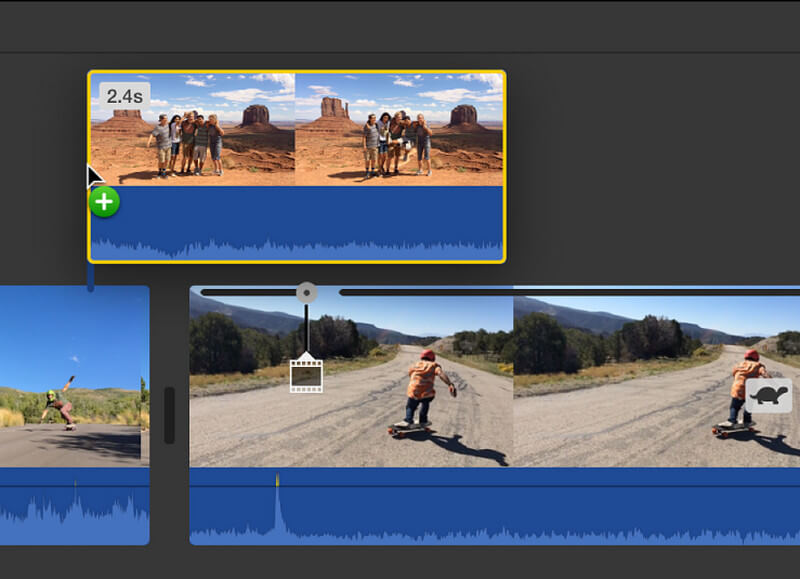
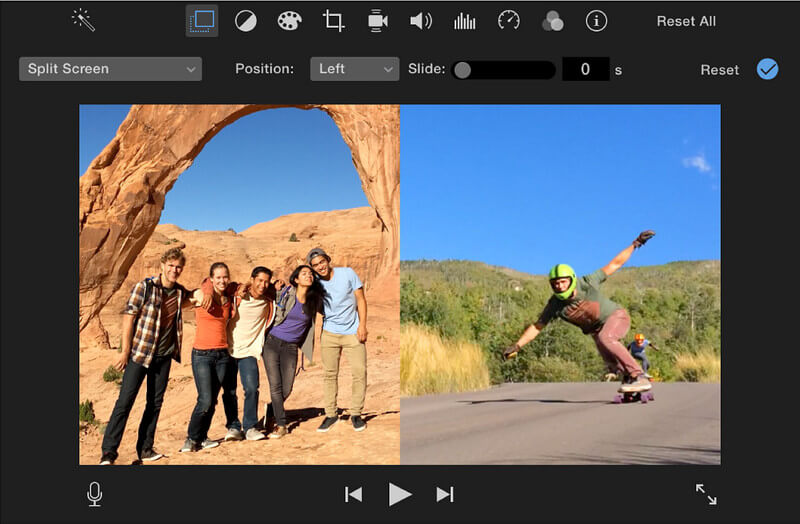
1. Jak umieścić wiele filmów na jednym ekranie na moim iPhonie?
Musisz otworzyć aplikację iMovie na swoim iPhonie. Następnie rozpocznij nowy projekt i dodaj oba klipy wideo jednocześnie. Kliknij wielokropek i wybierz tryb podziału.
2. Czy mogę nagrać wideo na podzielonym ekranie za pomocą programu Windows Movie Maker?
Nie, Windows Movie Maker nie obsługuje funkcji edycji na podzielonym ekranie. Lepiej więc znajdź inny edytor wideo z podzielonym ekranem, na przykład Aiseesoft Video Converter Ultimate.
3. Czy mogę nagrać wideo na podzielonym ekranie w trybie online?
Tak, w Internecie jest kilkanaście edytorów na podzielonym ekranie, takich jak Fastreel firmy Movavi, Kapwing Collage Maker, WeVideo itp.
Wnioski
Oprócz Aiseesoft Video Converter Ultimate i iMovie możesz również użyć innego programu, aby osiągnąć podobny wynik, takiego jak PowerDirector, Shotcut, Lightworks, Final Cut Proitp. Jeśli masz dalsze pytania dotyczące tego, jak to zrobić tworzyć filmy na podzielonym ekranie, możesz skomentować poniżej i podzielić się z nami swoim problemem.
Windows Movie Maker Edytuj wideo
1.1 Movie Maker z efektami specjalnymi 1.2 Windows Movie Maker Zanikanie 1.3 Edycja wideo za pomocą Windows Movie Maker 1.4 Wytnij wideo w programie Movie Maker 1.5 Podzielony ekran Windows Movie Maker 1.6 MP4 do Windows Movie Maker 1.7 Zielony ekran Windows Movie Maker 1.8 Czarny ekran Windows Movie Maker 1.9 Zatrzymaj ruch Windows Movie Maker 1.10 Windows Movie Maker w zwolnionym tempie 1.11 Jak powiększyć program Movie Maker
Video Converter Ultimate to doskonały konwerter wideo, edytor i wzmacniacz do konwersji, ulepszania i edycji filmów i muzyki w formatach 1000 i nie tylko.
100% bezpieczeństwa. Bez reklam.
100% bezpieczeństwa. Bez reklam.